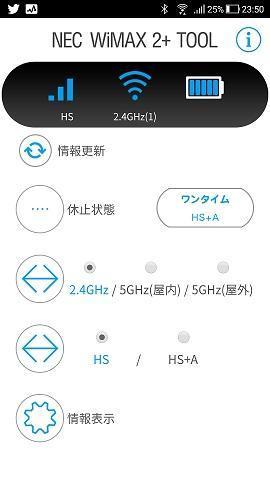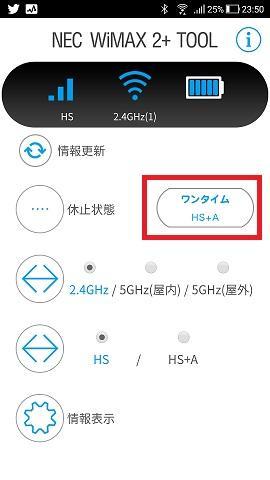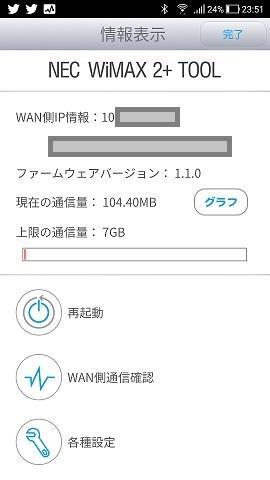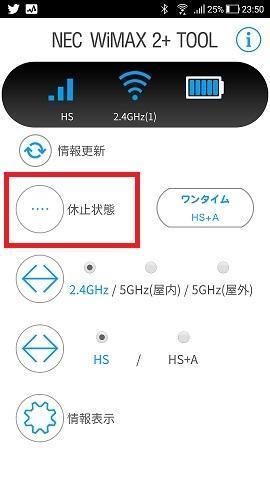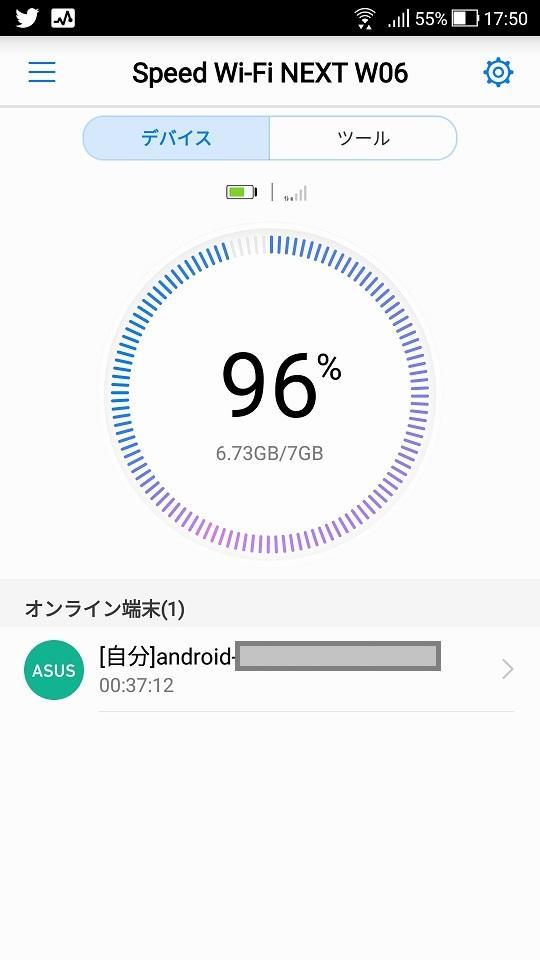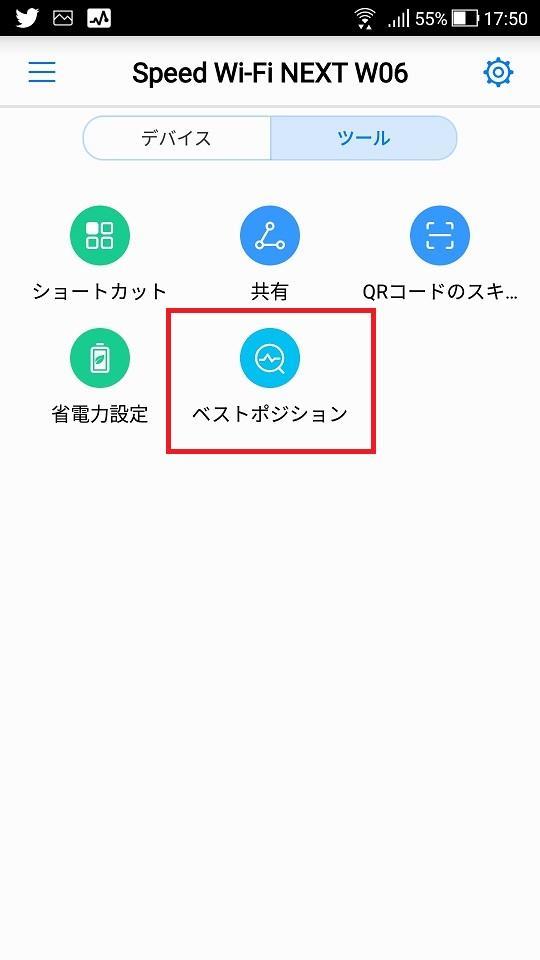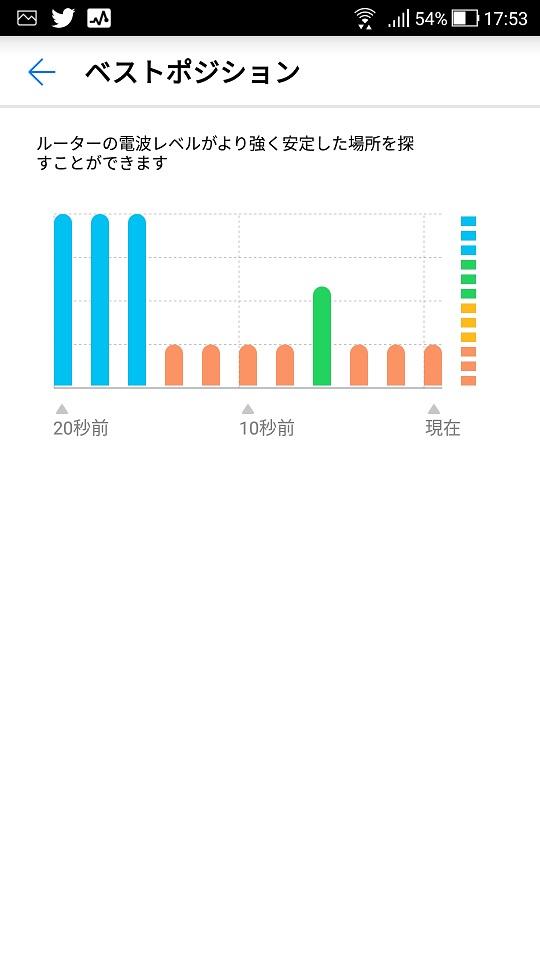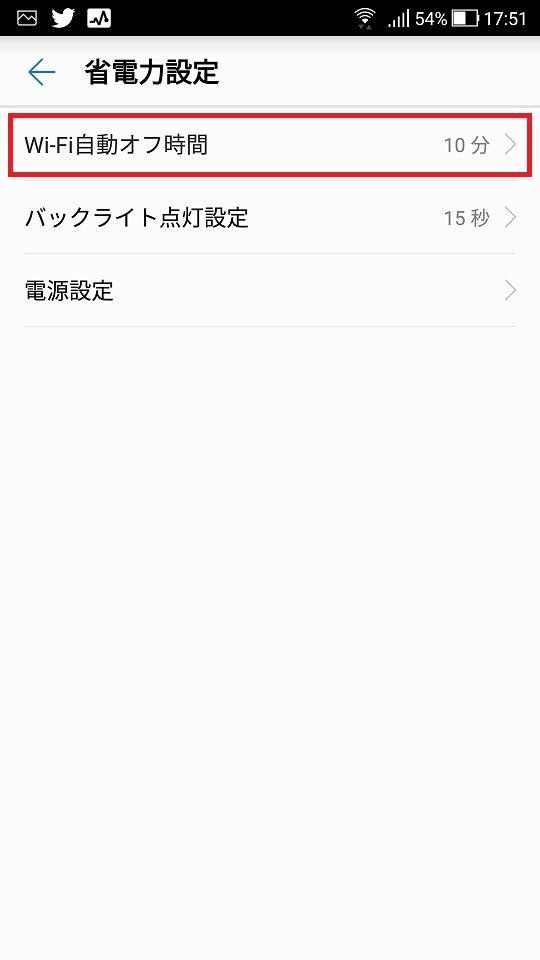2020年1月30日にNECより「Speed Wi-Fi NEXT WX06」が発売開始されました。
WiMAX2+のモバイルルーターとしてはほぼ1年ぶりの新型ルーターとなり、WX06の発売によってWiMAX2+モバイルルーターの選択肢はNEC製「Speed Wi-Fi NEXT WX06」かHUAWEI製「Speed Wi-Fi NEXT W06」か、ということになります。
この記事では、直近に発売された「Speed Wi-Fi NEXT WX06」を中心に、前機種「WX05」やライバル機のHUAWEI製「W06」の機能比較を行い、WiMAX2+モバイルルーターとしてどれを選ぶべきかを比較・検討しています。
Speed Wi-Fi NEXT WX06スペックレビュー、前機種「WX05」からの変更点は?
まず、新機種「WX06」が前機種「WX05」からどう変わったのかを見てみましょう。
ボディサイズ・デザイン
新機種「WX06」のスペックを前機種「WX05」およびライバル「W06」と並べてみます。
| WX06 | WX05 | W06 | |
|---|---|---|---|
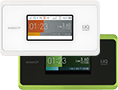 |
 |
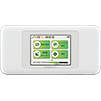 |
|
| メーカー | NEC | NEC | HUAWEI |
| 本体サイズ | 約111×62×13.3mm | 約111×62×13.3mm | 約128×64×11.9mm |
| 本体重量 | 約127g | 約128g | 約125g |
| 最大速度(下り) | LTE通信時 ・440Mbps WiMAX2+通信時 ・440Mbps |
LTE通信時 ・440Mbps WiMAX2+通信時 ・440Mbps |
LTE通信時 ・1.2Gbps WiMAX2+通信時 ・558Mbps |
| Wi-Fi接続数 | 16台 | 10台 | 16台 |
| バッテリー使用時間 | 最大700時間 | 最大700時間 | 最大800時間 |
| 連続通信時間 | 最大14時間分 | 最大14時間 | 最大11時間40分 |
| バッテリー容量 | 3,200mAh | 3,200mAh | 3,000mAh |
| クレードル | ギガ有線LAN×1ポート | ギガ有線LAN×1ポート | 非対応 |
新機種「WX06」は前機種「WX05」とほぼ同じデザイン・寸法・スペックとなっています。バッテリー容量も同様ですね。
基本的な設計は前機種「Speed Wi-Fi NEXT WX05」の延長線上にあると思われます。
Speed Wi-Fi NEXT WX06の新しい機能
Wi-Fi2.4GHz・5GHz同時利用で快適通信

光回線用のホームルーターやWiMAX2+据え置き型ホームルーターでは当たり前の機能だった「Wi-Fi2.4GHzと5GHz同時利用」が、やっとWiMAX2+モバイルルーターでも可能になりました。
今までのWiMAX2+モバイルルーターは2.4GHz帯か5GHz帯のどちらか一方しか利用できませんでしたが、Speed Wi-Fi NEXT WX06で同時利用可能になったことで、WiFi機器の同時接続台数が増えても安定(高速)した通信ができるようになります。
また、広い自宅などでWi-Fi中継器を使う場合などにおいて、今までより高速なWi-Fi通信ができるようになります。
クレードルで宅内の利用がより快適に!

WXシリーズの特徴が「ダブルアンテナ内臓クレードル」です。自宅ではアンテナ内臓のクレードルを利用することで、モバイルルーターながらもホームルーター並みの安定したWiMAX2+電波のキャッチと高速WiFi通信ができるようになります。
このダブルアンテナ内臓クレードルも「WiFi2.4GHzと5GHz同時利用」に対応し、従来の「内臓アンテナ3本(両側で6本)」が「内臓アンテナ4本(両側で8本)」と改良されました。
このクレードル改善により、クレードル利用時のWiMAX2+電波受信の感度は60%アップとなります。
QRコードでかんたんWi-Fi接続

Speed Wi-Fi NEXT WX05とスマホのWiFi接続設定が「QRコードを読むだけ」で簡単に接続できるようになりました。
従来から、WiMAX2+用のアプリをスマホへインストールすると「QRコードによるWiFi設定」は可能でしたが、Speed Wi-Fi NEXT WX06ではアプリ不要のOS標準カメラでのQRコード読み取りができるようになりました。
友達と一緒にWi-Fiを使いたい場合など、標準カメラでQRコード読み取りできるのは便利になりました。
ひと目でわかるデータ通信量

ルーター本体のディスプレイ(初画面)で、データ通信の利用状況がわかるようになりました。
WiMAX2+を利用するうえで注意すべき「直近3日間のデータ通信容量」と「今月のデータ通信容量」が一目でわかります。
この機能は、ルーター本体のディスプレイでも、またスマホアプリでも簡単に確認することができます。
Speed Wi-Fi NEXT WX06の特徴
通信速度は変わらず
多くの人が期待しているであろう通信速度については、新機種「Speed Wi-Fi NEXT WX06」は前機種「WX05」から変更なく、「下り最大440Mbps」のままとなりました。
前機種「WX05」と同じどころか、3世代前の「WX03」から通信速度は変わっていません。
ライバル機のHUAWEI製ルーターがどんどん高速化され、W06ではついに1.2Gbpsになったことを考えると少し残念な新機種となりました。
バッテリー性能(スタミナ)も変わらず
NEC製ルーターで定評のあるバッテリー容量は前機種「WX05」と同じバッテリーで、スタミナ十分と言えます。
また、NEC製のモバイルルーターはバッテリー交換ができることから、永く使っても安心だと言えます。
使い勝手は向上
Speed Wi-Fi NEXT WX06は前機種「WX05」から使い勝手が向上されたモデルとなりました。
ディスプレイでデータ通信容量の確認が簡単にできることに加えて、モバイルルーター初の「2.4GHz&5GHz同時利用が可能」となりました。
2.4GHzと5GHzが同時利用できるようなったことで、自宅内での利用はより便利で快適になったと言えます。
クレードルも少し性能向上
そして、この「2.4GHz&5GHz同時利用」にクレードルも対応しました。
NEC製ルーターのクレードルは、クレードル本体にもアンテナを内蔵した「Wウィングアンテナ」が特徴、クレードルを使うことでWiMAX2+の電波もWi-Fi電波もルーター本体だけの状態よりもしっかりとつかむようになります。
この「Wウィングアンテナ」も「2.4GHz&5GHz同時利用」に対応し、アンテナ本数が増えました。
これらのことから、新型「Speed Wi-Fi NEXT WX06」は自宅内でのクレードル利用において、前機種「WX05」よりも進歩した、と言えます。
Speed Wi-Fi NEXT WX06実機レビュー
製品情報

Speed Wi-Fi NEXT WX06が届いたので、さっそく開封していきます。
同梱物は以下の通りです。
- Speed Wi-Fi NEXT WX06本体とバッテリー
- SIMカード
- USB Type-C ケーブル
- 設定ガイド
USBケーブルは付属していますが、ACアダプタは付属していません。通常スマホの充電ができるACアダプタをお持ちであればそれを使うことができます。
外観・大きさ

※左から「WX06」「WX05(前モデル)」「iPhone8」
本体サイズは前機種「Speed Wi-Fi NEXT WX05」と全く同じ、ディスプレイサイズが少し小さくなった感じです。

※下から「WX06」「WX05(前モデル)」「iPhone8」
厚さを比較してもこんな感じです。
モバイルルーターなので、実際にはカバンに入れっぱなしとかポケットに入れっぱなしなので、厚さも気にならない程度です。
速度測定
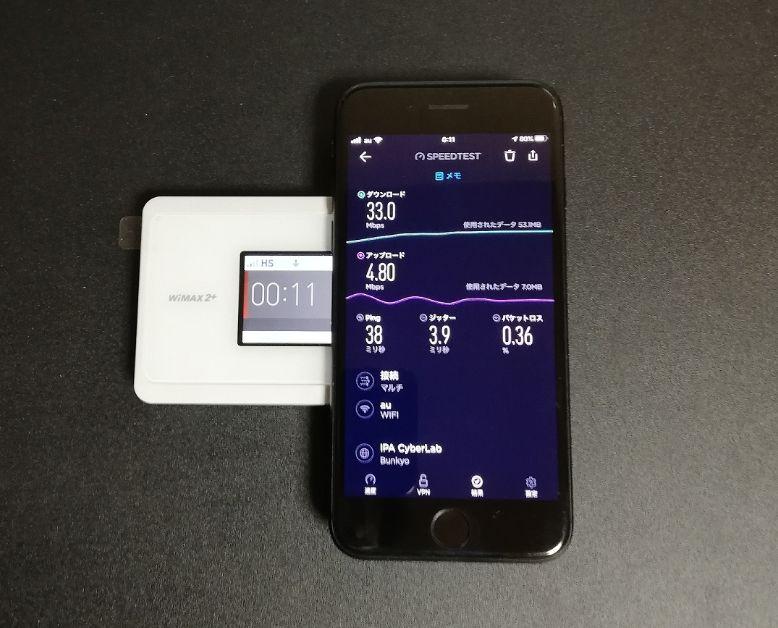
Speed Wi-Fi NEXT WX06とiPhone7をWi-Fi(2.4GHz)接続して速度測定してみます。
| PING値 | 38ミリ秒 |
|---|---|
| 下り(ダウンロード) | 33,0Mbps |
| 上り(アップロード) | 4.8Mbps |
WiMAX2+には「通信モード」や「省電力モード」など、速度とバッテリー消費の関係によって少し複雑な設定もありますが、この速度はまったくのデフォルトである以下の環境で測定しています。
- 通信モード:ハイスピード(HS)モード
- 省電力モード:ノーマル(バランス)
- Wi-Fi周波数:2.4GHz
- 速度測定スマホ:iPhone7
WiMAX2+の通信モードや省電力モードについての説明は以下の記事を参考にしてみてください。
WiMAX2+の特徴として、下り速度はスマホと比べても断然速いというのがあります。また、お昼や夕方の通信の混雑時間なども無縁の高速通信なので、格安SIMなどとは比べ物にならないほどの速度がでます。
一方で、WiMAX2+の電波は障害物に弱いという特性があるため、ピンポイントで電波の弱い(速度の出ない)場所がスマホより多いという点に注意が必要です。
最近は地下街でも住宅街でもWiMAX2+のアンテナが増えてきているので、自宅内でもこの程度の高速な通信速度が出るのがWiMAX2+の特徴です。
バッテリー性能測定
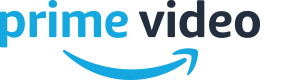
「WX06」のスタミナ(バッテリー消耗)を試してみました。
フル充電した「WX06」と「WX05」をそれぞれパソコンとWi-Fi接続し、Amazonプライム動画を連続視聴してバッテリーが切れるまでの視聴時間が以下のようになりました。
※参考値として2019年2月に同条件で測定した前機種「WX05」の視聴時間も記載
| WX06 | WX05 | |
|---|---|---|
| スペック値 (連続通信時間) |
14時間 | 14時間 |
| 1回目 | 12時間06分 | 10時間44分 |
| 2回目 | 11時間38分 | 10時間18分 |
| 比較条件 |
|
|
「WX06」も前機種「WX05」もスペック上の連続通信時間は14時間です。
これに対して、WX06での連続通信時間(Amazonプライムビデオ連続視聴時間)は12時間ほどになりました。
昨年2019年2月測定の前機種「WX05」より少し良い値となっていますが、これは誤差の範囲かな?と思います。
いずれにしても、フル充電で丸一日は安心して使える、と言えるモバイルルーターであることがわかります。
スマホアプリの使い勝手
「Speed Wi-Fi NEXT WX06」を含むNEC製のWiMAX2+ルーターには、共通のスマホアプリ「NEC WiMAX2+ Tool」が提供されていて、iOS(iPhone/iPad)およびAndroidのスマホで利用することができます。
スマホアプリでできること
「NEC WiMAX2+ TOOL」の最初の画面では以下のことがわかります。
- 通信モード(HS/HS+A)とアンテナ状態
- Wi-Fi接続デバイス数
- バッテリーの状態
また、この最初の画面から以下の操作ができます。
- 休止状態(スリープ)からの本体起動
- ワンタイムHS+A
- Wi-Fi接続モード(2.4GHz/5GHz(屋内)/5GHz(屋外)の切り替え
- 通信モード(HS/HS+A)の切り替え
- さらに「本体状態表示」
このように「NEC WiMAX2+ TOOL」により、日常的にはルーター本体を見る・操作する必要はなく、ほぼすべてがスマホアプリでできてしまいます。
通信モードの切り替え
「NEC WiMAX2+ TOOL」ではスマホアプリからルーターの通信モード(HS/HS+A)を簡単に切り替えられます。
と言っても、あまり通信モードを変更することはないでしょう。
しかし、WX06の便利機能「ワンタイムHS+A」機能もスマホアプリから使えるのは便利。
「ワンタイムHS+A」はWiMAX2+の電波の状態が良くないときに、「au 4G LTE」の電波を使って一時的に通信する機能です。
この機能がスマホアプリから呼び出せるのは、便利です。
ルーターの再起動もできる
また、「状態表示」メニューから、ルーター本体の再起動ができます。
そもそも「再起動」なんてしなくて良い方が良いのですが、「何か動作がおかしい!」と思った時にスマホアプリから簡単に再起動できるのは便利かもしれません。
なお「再起動」はできますが、(当然ながら)電源オフ状態からの電源オンはできません。
スリープ(休止)状態からの復帰
「WX06」では無通信時間が長くなると本体をスリープ(休止)状態にすることで、バッテリーを節約する省電力機能があります。
ルーター本体がスリープ状態であっても、スマホアプリの最初の画面からワンタッチで復帰(スリープ状態の解除)ができます。
Speed Wi-Fi NEXT WX06のスリープ(休止)状態からの復帰は非常に速く、スマホアプリでスリープ解除後、2秒程度で通信可能な状態に復帰します。
スマホアプリ「NEC WiMAX2+ TOOL」の使用感
「NEC WiMAX2+ TOOL」の使い勝手は非常に良いです。
ほとんどの情報確認や設定変更がサクサクできるし、Bluetooth接続しておけばスリープ状態からの復帰もワンタッチです。
基本的な設定が終われば、ルーターはカバンの中に入れっぱなしであとは「NEC WiMAX2+ TOOL」だけで操作していくことになるでしょう。
特に、「スリープ(休止)状態からの復帰」「ワンタイムHS+A」の機能をスマホアプリからワンタッチで使えるのは使い勝手が良いと感じました。
Speed Wi-Fi NEXT WX06 vs W06(ライバル機と比較)
スペック比較
| WX06 | W06 | ||
|---|---|---|---|
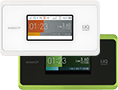 2020/1/30発売 2020/1/30発売 |
 2019/1/25発売 2019/1/25発売 |
||
| メーカー | NEC | HUAWEI | |
| 本体 | サイズ | 約111×62×13.3mm | 約128×64×11.9mm |
| 重量 | 約127g | 約125g | |
| カラー | ライムグリーン クラウドホワイト |
ブラック×ブルー ホワイト×シルバー |
|
| 通信速度 (WiMAX) |
HS+Aモード | 下り最大:440Mbps 上り最大:75Mbps |
下り最大:1.2Gbps 上り最大:75Mbps |
| HSモード | 下り最大:440Mbps 上り最大:75Mbps |
下り最大558Mbps 上り最大:30Mbps |
|
| Wi-Fi接続 | 通信規格 | 802.11a/b/g/n/ac (2.4GHz&5GHz) |
802.11ac/n/a(5GHz) 802.11n/g/b(2.4GHz) |
| 最大接続台数 | 16台 | 16台 | |
| バッテリー | 容量 | 3,200mAh | 3,000mAh |
| 交換 | 可能 | 不可 | |
| バッテリー使用時間 | 最大700時間 | 最大800時間 | |
| 連続通信時間 | 最大14時間 | 最大11時間40分 | |
| クレードル | 別売り 有線LAN×1ポート(1Gbps) 充電用USBポート |
非対応 | |
スペック表からわかることは、大きさや機能はほぼ同じながらも、「通信速度はライバル機W06が速い」「バッテリーの持ちはWX06が長持ち」という点です。
この特徴はそのままポケットWi-Fiを選ぶ場合の基準となります。
ポイント
- 通信速度は「W06」が勝っている
- バッテリーの持ちは「WX06」が勝っている
- 「大きさ・重さ」はほぼ同じ
- 「W06」にはクレードルがない
通信速度比較
スペック値を見る
WX06とW06の速度に関するスペックを少し詳しく見てみます。
| WX06 | W06 | ||
|---|---|---|---|
| 通信速度 (WiMAX) |
HS+Aモード | 下り最大:440Mbps 上り最大:75Mbps |
下り最大:1.2Gbps 上り最大:75Mbps |
| HSモード | 下り最大:440Mbps 上り最大:75Mbps |
下り最大558Mbps 上り最大:30Mbps |
|
WiMAX2+通信サービスでの日常的に使用する通信モードは「ハイスピード(HS)モード」です。
このHSモードにおいて、スペックからは以下のことが言えます。
- 下り(ダウンロード)速度はW06が速い
- 上り(アップロード)速度は少しWX06が速い
日常の利用においてスペック値ほどの通信速度が出るわけではありませんが、スペック値が高ければ実測値も高くなります。
速度測定、比較してみる
新型モバイルルーター「Speed Wi-Fi NEXT WX06」と「Speed Wi-Fi NEXT W06」を同じ場所・同じ電波状態の場所へ設置し、通信速度を計ってみました。
電波状態のあまり良くない場所での測定
写真ではわかり辛いですが、アンテナランプが1本しか立ってい無い状態となります。
この「あまり電波状態が良くない場所」での速度測定は以下のようになりました。
| 電波状態があまり良くない場所(下り速度/上り速度) | ||
|---|---|---|
| 測定回数 | WX06 | W06 |
| 1回目 | 1.62Mbps/0.88Mbps | 3.93Mbps/0.59Mbps |
| 2回目 | 1.81Mbps/0.91Mbps | 4.87Mbps/0.51Mbps |
| 3回目 | 1.67Mbps/0.82Mbps | 4.21Mbps/0.78Mbps |
| 平均 | 1.70Mbps/0.87Mbps | 4.34Mbps/0.63Mbps |
| 測定条件 | 通信モード:HS(ハイスピードモード)/NOR(ノーマルモード) | |
傾向として「下り速度はW06が速い」「上り速度はWX06が速い」と言えますが、これはスペック通りですね。
注目すべきは、電波状態のよくない場所でもW06(HUAWEI製)の方が粘って電波をつかむ・通信が安定している、という点です。
この傾向は、「WX06 vs W06」だけでなく過去モデルから一貫して見られる傾向にあります。
電波状態の比較的良い場所での測定
また、モバイルルーターを外へ持ち出し、十分電波状態の良い場所での速度測定結果は以下の通りでした。
| 電波状態がそこそこ良い場所(下り速度/上り速度) | ||
|---|---|---|
| 測定回数 | WX06 | W06 |
| 1回目 | 51.3Mbps/21.8Mbps | 56.3Mbps/16.3Mbps |
| 2回目 | 54.0Mbps/19.8Mbps | 56.6Mbps/20.9Mbps |
| 3回目 | 51.1Mbps/19.1Mbps | 56.2Mbps/18.0Mbps |
| 平均 | 52.1Mbps/20.2Mbps | 56.4Mbps/18.4Mbps |
| 測定条件 | 通信モード:HS(ハイスピードモード)/NOR(ノーマルモード) | |
電波状態の良い場所では、WX06もW06も十分に高速な通信ができていますが、この条件においても「下り速度はW06が速い」「上り速度はWX06が速い」と言えます(スペック通り)。
通信速度比較に関する考察
これら通信速度測定の結果から、以下のことが言えます。
- 電波状態の良い場所では「W06(HUAWEI製)」「WX06(NECプラットフォームズ製)」どちらも高速
⇒ こちらも下りは「W06」上りは「WX06」が速い?? - 電波状態のあまりよくない場所では「W06(HUAWEI製)」の方が粘って速度が出る
まず「下り速度はW06が速い」「上り速度はWX06が速い」はスペック通りの傾向となりました。ただし、通常のネット利用で重要なのは下り速度なので、通信速度についてはW06の方が優秀である、と言えます。
また、重要なのは、「電波状態のあまり良くない場所ではHUAWEI製「W06」の方がしっかり電波をつかむ傾向がある」という点です。
このことから、通信速度以外でもモバイル通信の基本性能はHUAWEI製「W06」の方が優れてると推測できます。
バッテリー性能の比較
スペック値を比較
WX06とW06の両機のバッテリーに関する比較を行います。まずはバッテリーに関連するスペックを見てみます。
| WX06 | W06 | ||
|---|---|---|---|
| バッテリー | 容量 | 3,200mAh | 3,000mAh |
| 交換 | 可能 | 不可 | |
| バッテリー使用時間 | 最大700時間 | 最大800時間 | |
| 連続通信時間 | 最大14時間 | 最大11時間40分 | |
バッテリーの持ちについては、ほぼバッテリー容量によって決まり、この点からWX06がバッテリー持ちが良い、と言えます。
ただし、実際の利用においてはルーター本体の省電力機能などの活用もあります。この点から、スペック値を検証していきます。
動画連続視聴で比較してみる
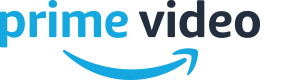
連続通信時間(バッテリー持ち)の比較
「WX06」と「W06」のバッテリー持ちの比較をしてみます。
両機種ともさまざまな独自の省電力機能があり、それぞれの機能を個別に比較することはできませんが、「ほぼ初期値のまま」「連続通信時間」を比較してみます。
フル充電した「WX06」と「W06」をそれぞれパソコンとWi-Fi接続し、Amazonプライム動画を連続視聴してバッテリーが切れるまでの視聴時間が以下のようになりました。
| WX06 | W06 | |
|---|---|---|
| スペック値 (連続通信時間) |
14時間 | 11時間40分 |
| 1回目 | 12時間06分 | 9時間21分 |
| 2回目 | 11時間38分 | 8時間49分 |
| 比較条件 |
|
|
※W06は2019年2月に測定したデータを使用
バッテリー容量が大きい分だけ、さすがに「Speed Wi-Fi NEXT WX06」の方が連続視聴時間が長いことがわかりました(スペック通り)。
ただし、スペック表ほどの時間差はなく、「Speed Wi-Fi NEXT W06」でも連続9時間通信というのは十分なスタミナでしょう。
省電力機能の比較
「WX06」も「W06」も本体の通信を行っていないときに消費電力を抑える仕組みがあります。
「Speed Wi-Fi NEXT W06」の省電力機能
「W06」は「自動Wi-Fiオフ機能」「本体電源オフ機能」があり、通信していない時間が続くとWi-Fi出力をオフ(初期値10分)にし、さらに通信しなければ本体電源をオフ(初期値30分)することで消費電力を抑えることができます。
Wi-Fiオフの状態ではスマホから接続(通信)できませんが、この場合はスマホアプリ「HUAWEI HiLink」からWi-Fiオンにすることができます(事前にBlueTooth接続設定が必要)。
本体電源オフオフの状態であれば、スマホアプリからの電源オンはできないので、「W06」本体の電源ボタンで電源を入れなければなりません。
「Speed Wi-Fi NEXT WX06」の省電力機能
「WX06」には「スリープ機能」があり、通信していない時間が続くと本体をスリープ(休止)状態にすることで消費電力を抑えることができます。
スリープ状態ではスマホから接続(通信)できませんが、この場合はスマホアプリ「NEC WiMAX2+ Tool」からスリープ解除(本体起動)することができます(事前にBlueTooth接続設定が必要)。
省電力機能の使用感は「WX06」の方が良い
本体をスリープ状態にすることで、ほぼ電源オフに近い省電力を実現しながらもスマホアプリから一発起動できる「WX06」の方が使い勝手がよく感じました。
「W06」の「Wi-Fi自動オフ機能(初期値10分)」は良いとして、本体電源オフ機能(初期値30分)はスマホからの電源オンができないため、普段使いを考えると使わない(機能をオフ)と思います。
Wi-Fi自動オフだけでも良いのですが、省電力機能としてはスリープ状態にできてスマホアプリから一発起動できる「WX06」の方が使い勝手が良いと感じました。
スマホアプリの比較
「Speed Wi-Fi NEXT WX06」も「Speed Wi-Fi NEXT W06」も、スマホアプリが提供されていてスマホから簡単にルーターの状態確認や操作ができます。
Speed Wi-Fi NEXT W06「HUAWEI HiLink」
「Speed Wi-Fi NEXT W06」のスマホアプリは「HUAWEI HiLink」が提供されています。
データ通信容量がわかる
「ベストポジション」で電波のベストポジションがわかる
「ツール」メニューで面白いのが「ベストポジション」の機能です。
ルーター本体の電波の受信状態を細かく表示してくれ、「アンテナ3本」のようなざくっとした電波の強さではなく、12段階の棒グラフで表示してくれます。
「Wi-Fi自動オフ時間」の設定
W06には無通信状態が続くとWi-Fi電波を停止してバッテリーを節約する省電力機能「Wi-Fi自動オフ」の機能があります。
スマホアプリから「Wi-Fi自動オフ時間」の設定ができます。
初期値では「10分間Wi-Fi通信がなければ、Wi-Fi自動切断」と設定されていて、いざスマホを使おうとしたときに「Wi-Fiの電波がない!」とあわてます。
よほど省電力にこだわらなければ、「Wi-Fi自動オフ時間」は「自動オフしない」に設定しておいた方が良いかもしれません。
Wi-Fiオフ時の「リモートウェイクアップ」
「Wi-Fi自動オフ時間」の機能によりWi-Fiがオフ状態の場合、スマホアプリでは最初の画面で「デバイスが切断されました」と表示されます。
この場合もスマホアプリから「リモードウェイクアップ」をタップすることで、オフ状態のWi-Fi通信をオンに切り替えることができます。
ただ、使ってみた感じでは50%くらいの確立でWi-Fiがオンになりませんでした。不具合だと思われるので、今後のソフトウェアアップデートに期待です。
HUAWEI HiLinkの使用感
スマホアプリ「HUAWEI HiLink」でルーター本体の設定がすべてできるか、というとできません。
細かな設定はルーター本体を操作したり、WEB管理画面にログインして設定する必要があります。
また、HUAWEIのルーターは以前から「管理画面の反応が悪い」という症状がでます。このため、スマホアプリ「HUAWEI HiLink」を使っているときにも「情報の取得に失敗しました」というメッセージが出る場合があります。
「データ通信量」を見たり「ベストポジション」くらいで、あまり使わないアプリになるかもしれません。
Speed Wi-Fi NEXT WX06「NEC WiMAX2+ Tool」
「Speed Wi-Fi NEXT WX06」のスマホアプリは「NEC WiMAX2+ Tool」が提供されています。
スマホアプリでできること
「NEC WiMAX2+ TOOL」の最初の画面では以下のことがわかります。
- 通信モード(HS/HS+A)とアンテナ状態
- Wi-Fi接続デバイス数
- バッテリーの状態
また、この最初の画面から以下の操作ができます。
- 休止状態(スリープ)からの本体起動
- ワンタイムHS+A
- Wi-Fi接続モード(2.4GHz/5GHz(屋内)/5GHz(屋外)の切り替え
- 通信モード(HS/HS+A)の切り替え
- さらに「本体状態表示」
全般的に「HUAWEI HiLink」よりもスマホアプリで「わかること・できること」が多い印象です。
通信モードの切り替え
「NEC WiMAX2+ TOOL」ではスマホアプリからルーターの通信モード(HS/HS+A)を簡単に切り替えられます。
と言っても、あまり通信モードを変更することはないでしょう。
しかし、WX06の便利機能「ワンタイムHS+A」機能もスマホアプリから使えるのは便利。
「ワンタイムHS+A」はWiMAX2+の電波の状態が良くないときに、「au 4G LTE」の電波を使って一時的に通信する機能です。
この機能がスマホアプリから呼び出せるのは、便利です。
ルーターの再起動もできる
また、「状態表示」メニューから、ルーター本体の再起動ができます。
そもそも「再起動」なんてしなくて良い方が良いのですが、「何か動作がおかしい!」と思った時にスマホアプリから簡単に再起動できるのは便利かもしれません。
なお「再起動」はできますが、(当然ながら)電源オフ状態からの電源オンはできません。
スリープ(休止)状態からの復帰
「WX06」では無通信時間が長くなると本体をスリープ(休止)状態にすることで、バッテリーを節約する省電力機能があります。
ルーター本倍がスリープ状態であっても、スマホアプリの最初の画面からワンタッチで復帰(スリープ状態の解除)ができます。
「NEC WiMAX2+ TOOL」の使用感
「HUAWEI HiLik」よりもスマホアプリで簡単にわかること・できることが多いです。
また、「HUAWEI HiLink」よりもサクサク動きます。これはアプリが軽いのではなく、ルーター側の管理機能がW06(というよりHUAWEI製)は重いという特性があるからです。
「スリープ(休止)状態からの復帰」「ワンタイムHS+A」の機能をスマホアプリからワンタッチで使えるのは使い勝手が良いと感じました。
おすすめの最新型ポケットWi-Fi
モバイルルーターとしての基本性能なら「W06(HUAWEI)」

外へ持ち出してたくさん通信したい、というモバイルルーターの本来の使い方においては「WX06」よりも「W06」の方が優れている、と言えます。
「W06」を提供しているHUAWEI(ファーウェイ)は、今まで「W04」「W05」と言ったモバイルルーターを提供してきましたが、どのモデルも非常に安定した高速通信ができる製品として実績があります。
一方で「WX06」の以前のモデル「WX04/WX03」は「バッテリーの劣化が早い」「通信時に突然再起動してしまう」などの障害が多く発生した時期があります。
HUAWEI製の「W06」は「W05/W04」の高品質を受け継いでおり、W06は発売以降も2019年に最も売れたモバイルルーターです。
また、WiMAX2+の日常的な通信モード「HSモード」においても、「WX06」を超えるWiMAX最速の「下り最大558Mbps」の通信が可能です。
ルーター選びに迷ったら、まずは「Speed Wi-Fi NEXT W06」をおすすめします。
ポイント
- 外出先での利用が主なら、性能と品質に実績のある「W06」おすすめ
「自宅でも使う・部屋数が多い」なら「WX06+クレードル」
ポケットWi-Fiを外出先だけでなく、自宅でのネット利用でも使う場合、使う場所・部屋の状況で検討すると良いでしょう。
ワンルームなど見通しの良い場所だけで利用する場合は、「WX06」「W06」どちらも違いはないと言えます。
ただ、壁や天井などを隔てた複数の部屋をまたがって使いたい場合、「ビームフォーミング機能」があった方がよりWi-Fi通信が高速化・安定化します。
「WX06」「W06」どちらもビームフォーミング機能に対応していますが、「WX06」の場合にはクレードルとセットでなければビームフォーミング機能を利用できない点に注意してください。
一方で、スマホなどのWi-Fi機器だけでなく、パソコンや家電など有線LANで接続してネットを使いたい場合にはクレードルが必要となってきます。
この場合、「W06」はクレードルを提供していないので対応できません。
ポイント
- 自宅でパソコンなど有線LAN接続するなら「WX06 + クレードル」
- 部屋数が多く、家族みんなでつかうなら「WX06 + クレードル」
「Speed Wi-Fi NEXT WX06/W06」のお得なキャンペーン
WiMAXの契約のやり方
WiMAXは「WiMAX2+」という通信サービスを利用するポケットWi-Fiなので、WiMAX2+の通信サービスの契約と同時に機種(対応ルーター)を購入することになります。
WiMAX2+通信サービスはKDDI系列の「UQコミュニケーションズ」がUQ-WiMAXとしてサービス提供しているほかにも、多くの提携事業者(プロバイダー)が同じ通信サービスを提供しています。
WiMAXは一番安いプロバイダーを選ぶ
WiMAXという通信サービスは多くのプロバイダーが自社ブランドで提供していますが、運営しているのはau(KDDI)系列のUQコミュニケーションズです。
どのプロバイダーでWiMAXを契約しても、通信速度・通信エリアなどのサービスに違いはなく全く同じ通信サービスです。
なので、WiMAXを選ぶ場合には一番安いWiMAXを選ぶのが正しい選び方になります。
WiMAXのキャンペーン一覧
WiMAX2+通信サービスを提供している事業者(プロバイダー)の中から、実質月額料金が安くなる上位4キャンペーンをご紹介します。
WiMAX2+通信サービスは3年契約自動更新型の契約となりますが、下表での「月額料金(平均)」は機種代金・初期手数料・毎月の月額料金をすべて含んだ3年間の総額から計算した金額です。
※最新のキャンペーン価格で計算
| プロバイダー キャンペーン |
本体代金 平均月額料金 |
こんな人におすすめ |
|---|---|---|
キャッシュバック |
無料 |
|
| 3,909円 | ||
月額割引 |
無料 |
|
| 3,865円 | ||
| 無料 |
|
|
| 3,967円 |
一番安い「GMOとくとくBBキャッシュバックキャンペーン」
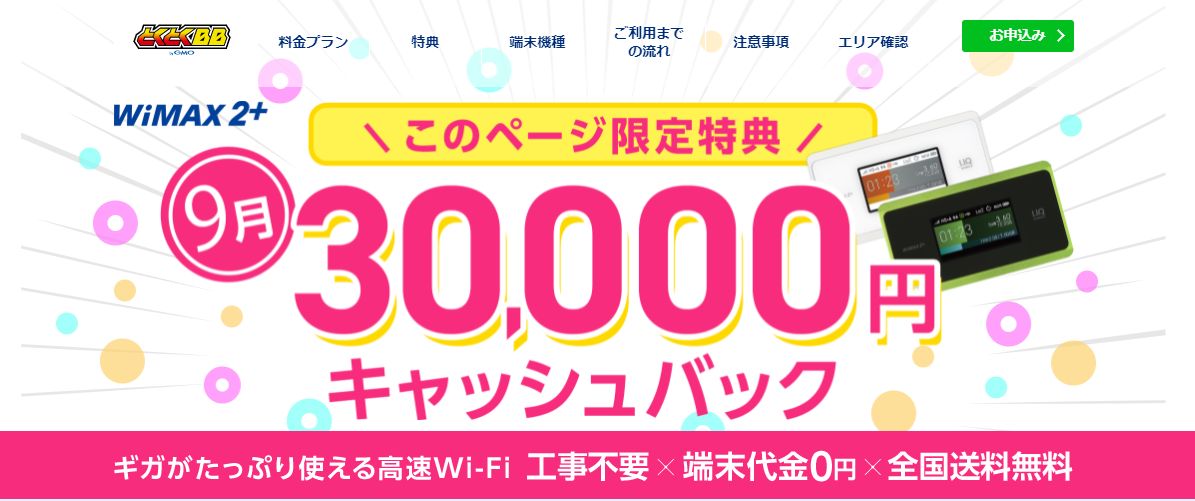
キャッシュバックキャンペーンの特徴
WiMAXという通信サービスは多くのプロバイダーが自社ブランドでサービス提供していますが、どのプロバイダーのWiMAXも通信速度・通信エリアは同じ、つまり一番安いWiMAXプロバイダーを選ぶのが正しい選択です。
そして、現在一番安くWiMAXを契約できるのが「GMOとくとくBBキャッシュバックキャンペーン」です。
ルーター代金が全てのルーターで無料であるうえに、現金最高額30,000円ものキャッシュバックにより、契約期間内での総額費用が一番安くなります。
キャッシュバックキャンペーン利用時の総費用
「GMOとくとくBBキャッシュバックキャンペーン」を利用してWiMAXを契約した場合の総額費用は以下のようになります。
| 費用項目 | 金額 | ||
|---|---|---|---|
| ギガ放題プラン | 通常(7GB)プラン | ||
| 初期費用 | 機種代金 | 無料 | |
| 機種送料 | 無料 | ||
| 事務手数料 | 3,300円 | ||
| 月額費用 | 0か月目(利用開始月) | 最大3,969円(日割り計算) | |
| 1~2か月目 | 3,969円 | 3,969円 | |
| 3か月目以降 | 4,688円 | 3,969円 | |
| 3年総額 | 費用総額 | 174,633円 | 150,153円 |
| キャッシュバック | 最高額30,000円 | ||
| 実質総額 | 144,633円 | 120,153円 | |
| 平均月額 | 3,909円 | 3,247円 | |
月額料金が本家「UQ-WiMAX」よりも安く設定されているうえに、最高額30,000円ものキャッシュバック付で、平均月額3,909円/月という最安のWiMAXになっています。
「GMOとくとくBBキャッシュバックキャンペーン」の詳しいキャンペーン内容は、以下の記事を参考にしてみてください。
安さの秘密「キャッシュバック」のもらい方
GMOとくとくBB「キャッシュバックキャンペーン」はWiMAXプロバイダーの中で一番安くWiMAXを使うことができるキャンペーンです。
この安さの秘密は高額なキャッシュバックです。
キャッシュバックは自動的にもらえるのではなく、キャッシュバックをもらうための「キャッシュバック申請」の手続きが必要です。
手続きと言っても難しいことではなく、キャッシュバックの振込先銀行口座を登録するだけなのですが、この「キャッシュバック申請」を忘れてしまうとせっかくの高額キャッシュバックを受け取ることができなくなってしまいます。
GMOとくとくBB「キャッシュバックキャンペーン」での申し込みの際には、キャッシュバック申請手続きについて詳しく説明している次の記事も参考にしてみてください。
確実に安くなる「GMOとくとくBB月額割引キャンペーン」

月額割引キャンペーンの特徴
WiMAXを一番安く使えるのは「GMOとくとくBBキャッシュバックキャンペーン」ですが、高額キャッシュバックをもらうためには「キャッシュバック申請手続き」が必要です。
この手続きを「忘れてしまいそうだなぁ・・・」という方におすすめなのが、同じGMOとくとくBBが実施している「月額割引キャンペーン」です。
月額割引キャンペーンはキャッシュバックキャンペーンの次に(2番目に)WiMAXを安く使えるキャンペーンです。
そして、特徴は「キャッシュバックはない代わりに、最初から月額料金が安く設定されている」という点です。
このため、キャッシュバック申請手続きを忘れてしまいそうな人は、月額割引キャンペーンを利用することで確実にノーリスクで安くWiMAXを使うことができます。
月額割引キャンペーン利用時の総費用
「GMOとくとくBB月額割引キャンペーン」を利用してWiMAXを契約した場合の総額費用は以下のようになります。
| 費用項目 | 金額 | ||
|---|---|---|---|
| ギガ放題プラン | 7GBプラン | ||
| 初期費用 | 機種代金 | 無料 | |
| 機種送料 | 無料 | ||
| 事務手数料 | 3,300円 | ||
| 月額費用 | 0か月目(利用開始月) | 最大2,849円(日割り計算) | |
| 1~2か月目 | 2,849円 | 2,849円 | |
| 3~24か月目 | 3,678円 | 2,959円 | |
| 25か月目以降 | 4,688円 | 3,969円 | |
| 3年総額 | 費用総額 | 149,043円 | 124,584円 |
| キャッシュバック特典 | 6,000円(不課税) | ||
| 実質総額 | 143,031円 | 118,573円 | |
| 平均月額 | 3,865円 | 3,204円 | |
「GMOとくとくBB月額割引キャンペーン」の詳しいキャンペーン内容は、以下の記事を参考にしてみてください。
キャッシュバックと月額割引の比較
キャンペーンを比較するポイントは以下の2点です。
- 一番安いのはキャッシュバックキャンペーン
⇒ キャッシュバック申請手続きが必要 - 二番目に安いのは月額割引キャンペーン
⇒ 最初から月額料金が安く設定されている
では、「一番安い」と「二番目に安い」という両キャンペーンで、どれくらいの料金差があるのでしょうか?
両キャンペーンの実質月額料金を比較すると以下のようになります。
| プロバイダー キャンペーン |
本体代金 平均月額料金 |
こんな人におすすめ |
|---|---|---|
キャッシュバック |
無料 |
|
| 3,909円 | ||
月額割引 |
無料 |
|
| 3,865円 |
一番安い「キャッシュバックキャンペーン」では、実質月額料金は3,909円/月となります。
二番目に安い「月額割引キャンペーン」では、実質月額は3,865円/月となります。
月額料金では両キャンペーンの差はたったの42円です。
つまり、「とことん安く使いたい」なら「キャッシュバックキャンペーン」で申し込み、きちんと「キャッシュバック申請手続き」を行うのが良いでしょう。
また、「月額42円の差」であれば「確実に安くなる」「面倒な手続きが不要」の「月額割引キャンペーン」で申し込むのが良いでしょう。
どちらもお得な割引サービスがある
auスマホをお使いの方はさらに毎月最大1,100円割引
auスマホとWiMAXをセットで使うと「auスマートバリューmine」という割引サービスが適用される場合があります。
GMOとくとくBBは、auスマホの利用料金が毎月最大で1,100円も割引されるこの「auスマートバリューmine」に対応しています。
auスマホがお得な割引サービス「auスマートバリューmine」の詳しい内容は以下の記事を参考にしてください。
UQモバイルをお使いの方は「ギガMAX月割」で毎月550円割引
また、GMOとくとくBBは人気の格安SIM「UQモバイル」とのセット割引「ギガMAX月割」にも対応しています。
UQモバイルの主力料金プラン「スマホプラン」とWiMAXを一緒に使うことで、UQモバイルの月額料金から毎月550円もの割引を受けることができます。
UQモバイルがお得な割引サービス「ギガMAX月割」の詳しい内容は以下の記事を参考にしてください。